L’application Nokia Here WeGo (anciennement Here Maps) était jusqu’à maintenant uniquement accessible depuis un smartphone Lumia. Bonne nouvelle, ce n’est désormais plus le cas. Le service de cartographie du géant finlandais se dote désormais d’une version compatible avec les téléphones Android. Voilà qui devrait réjouir ceux qui ne souhaitent pas utiliser une connexion internet pour profiter du guidage GPS sur leur mobile Android.
Here un géant de la cartographie
L’application de cartographie Here WeGo apparue au début des années 2000 reste encore aujourd’hui une solution de navigation pour mobile peu connue du grand public. Réservée initialement aux seuls possesseurs de téléphone Nokia, le service s’est doté par la suite d’une application compatible avec Windows Phone, iOs, Firefox OS et bien sûr Android.
Here est également un gros fournisseur de cartes pour les GPS embarqués dans les voitures. Ses systèmes équipent d’ailleurs pas moins de 4 voitures sur 5 vendus en Europe et aux USA. Vous utilisez peut-être tous les jours un service de cartographie Here sans le savoir.
Nokia Here WeGo un GPS hors ligne
Contrairement à ses concurrents américains que sont Google Maps ou Waze, Here WeGo est capable de stocker les cartes dans la mémoire du smartphone afin d’y accéder sans connexion internet. Ce mode hors ligne se montre particulièrement efficace lors d’un séjour à l’étranger.
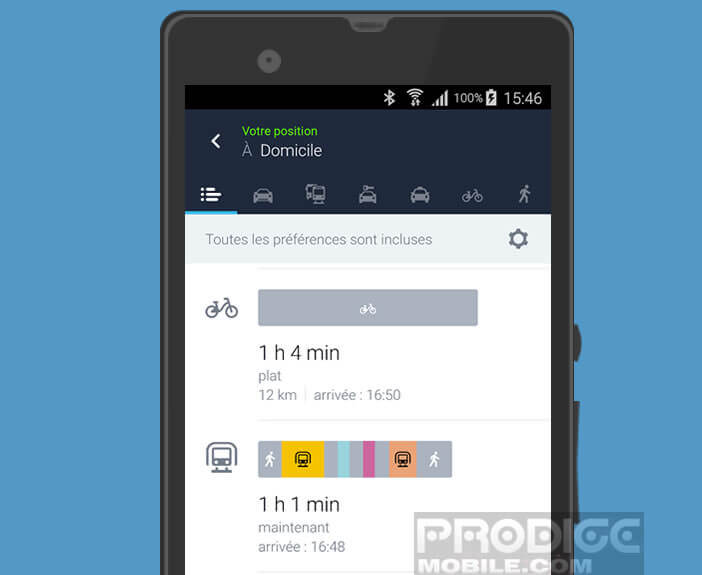
Problème, les tarifs de l’internet mobile dans certains pays se révèlent particulièrement dissuasifs. Chaque année, des milliers de mobinautes voient leurs factures augmenter très fortement suite à un séjour à l’étranger.
Le mode hors-ligne ne se limite pas uniquement à l’affichage de cartes, il propose bien d’autres fonctions comme le guidage vocal ou le calcul d’itinéraires. C’est bien simple, la plupart des fonctionnalités de Here WeGo fonctionnent sans internet.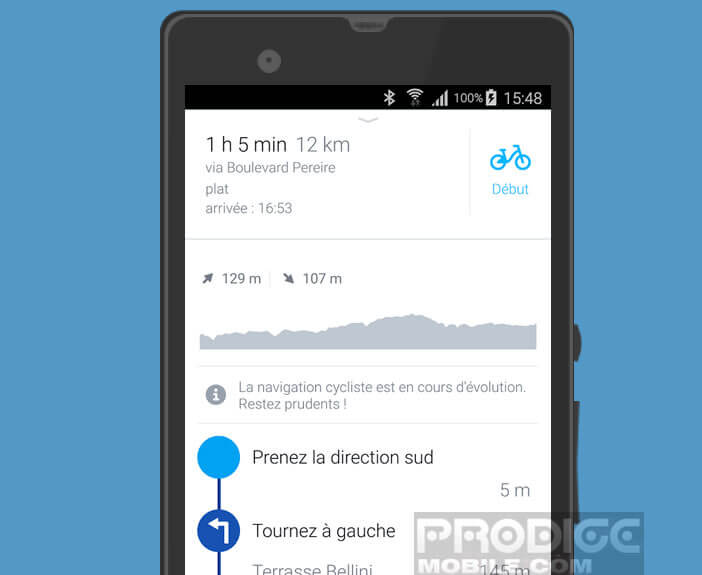
Télécharger une carte pour utiliser le GPS hors-connexion sur Android
Vous l’aurez compris pour ne pas voir votre facture mobile exploser, il vous faudra au préalable télécharger vos cartes sur votre mobile. Attention, ces dernières se montrent particulièrement volumineuses.
Rien que pour la carte de France, il faut compter pas moins de 1 Go. Pensez donc à faire un peu de ménage dans la mémoire de votre téléphone sur votre carte SD avant de procéder au téléchargement.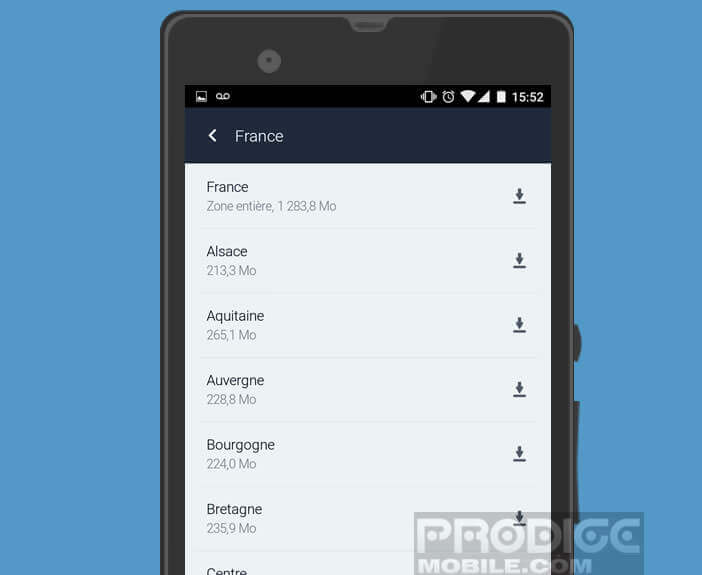
- Ouvrez le Play Store sur votre smartphone
- Dans le champ de recherche, tapez Here WeGo puis cliquer sur le bouton Installer pour télécharger l’application
- Lancez ensuite le service de cartographie de Nokia
- Assurez-vous d’être connecté à votre box en Wi-Fi et non à votre abonnement 4G
- Activez la fonction GPS de votre smartphone
- Appuyez sur le bouton Menu (3 traits verticaux)
- Cliquez sur l’option télécharger des cartes
- Sélectionnez un continent puis un pays
Le téléchargement de la carte se fait automatiquement. Une fois la procédure terminée, il vous suffira d’appuyer sur le bouton Menu puis de cocher la case Utiliser app, hors connexion pour empêcher Here WeGo d’utiliser votre forfait data.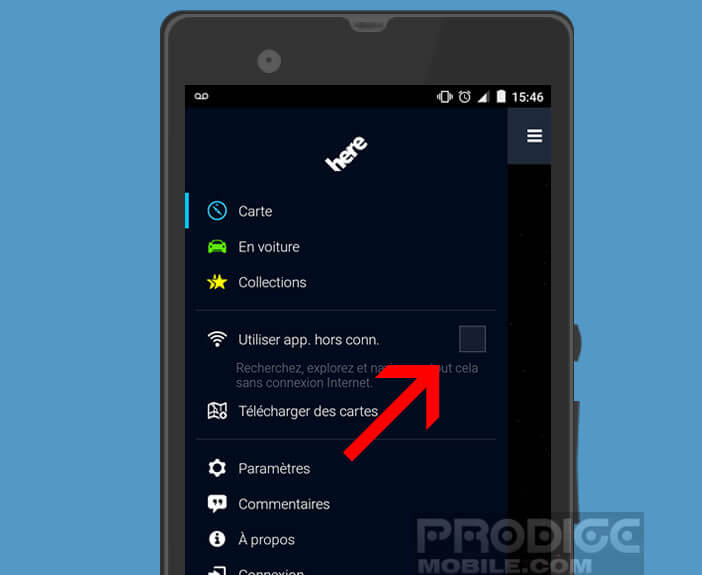
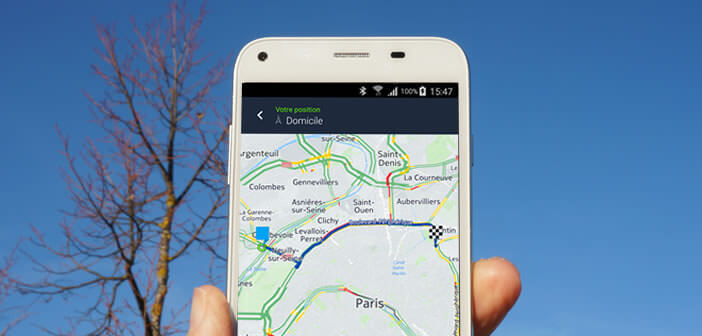
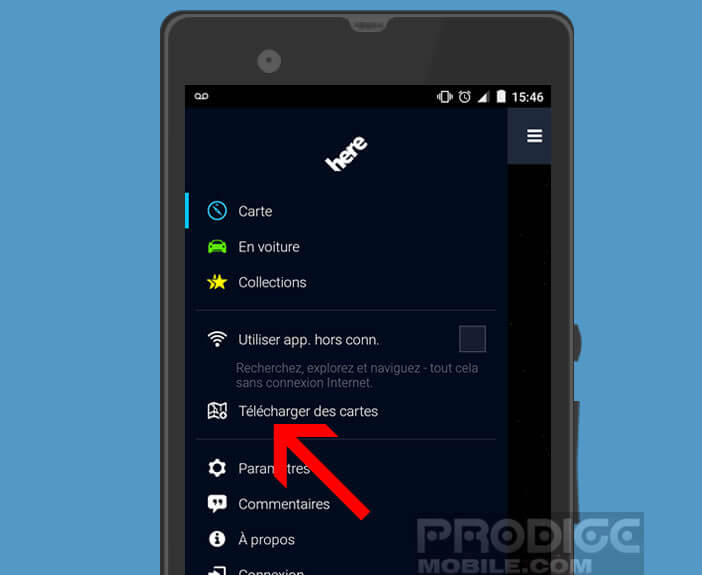
86 commentaires
Bonjour
Comment retrouver les cartes téléchargées pour pouvoir supprimer certaines d’entre elles ?
Bonjour Hervé,
Vous ouvrez le menu de Here puis vous cliquez sur l’option télécharger les cartes. Vous trouverez dans cette rubrique toutes les cartes que vous avez préalablement téléchargé.
Il vous suffira alors de vous placer sur le nom de la carte à supprimer puis de faire glisser votre doigt vers la gauche ou de cliquez sur la petite icône pour désinstaller de votre téléphone le fichier correspondant.
merci Jimmy,
en fait je pensais avoir téléchargé une carte (pour la première fois), mais en fait non.
Maintenant c’est bon.
Bonjour,
Souvent suite à une recherche d’itinéraire aprés le bouton « Debut », j’ai « Actualiser ».
Meci de me dire ce que je dois faire.
Cordialement.
Bonjour Guy,
Vous cliquez sur le bouton Où aller ? Vous rentrez dans le champ prévu à cet effet l’adresse ou la ville où vous souhaitez vous rendre.
Appuyez sur le petit bandeau qui va s’affricher tout en bas de l’écran. Sélectionnez ensuite votre type de trajet (voiture, piéton, transport en commun)
Cliquez sur l’icône en forme de voiture (en bas de la fenêtre) pour lancer le mode navigation.
Nokia Here WeGo va ensuite vous guider.
Bonjour.
Peut-on préparer un itinéraire avec Here We Go.
Le top, ce serait de le préparer sur mon PC et de le télécharger après.
Bonjour Ben
Comme toi je recherche une méthode pour préparer une balade en cabriolet avec quelques arrêts touristiques puis après l’envoyer directement sur mon smartphone. Je n’ai pour l’instant rien trouvé. Je passe par la version web de Nokia Here mais je n’arrive pas à envoyer le trajet sur l’application. Je te décris la procédure que j’utilise. Peut-être que tu seras plus doué que moi.
Je vais sur https://wego.here.com/
Je prépare mon itinéraire
Je sélectionne le mode voiture
Nokia Here WeGo me propose différents itinéraire
Je sélectionne celui qui correspond le mieux à mes attentes
Je clique sur l’icône en forme d’étoile pour l’enregistrer sur mon compte Here
Par contre impossible de le retrouver sur mon smartphone. L’application est peut-être mal connectée à mon compte Here ou alors la synchronisation est bloquée.
quelle touche utiliser pour choisir parmi les choix des routes à utiliser ?
car Here utilise seulement la sienne, sans me laisser le choix, même s’il en affiche 2 ou 3 variantes
Bonjour Michaela,
Pour changer de route lors de la navigation, il vous faudra glisser votre doigt en bas de l’écran puis sélectionner l’option autres itinéraires. L’application Here WeGo vous affichera les itinéraires alternatifs. Il vous suffira ensuite d’en sélectionner un et de cliquer sur démarrer pour lancer le guidage vocal.
Bonjour et merci pour cette aplli 😉
Comment fait-on pour visualiser une carte que l’on a téléchargé ? Il faut peut-être être dans la région en question pour pouvoir ??
D’avance merci
Franck
Bonjour Franck
Vous pouvez visualiser la carte que vous avez téélchargé sur votre smartphone n’importe où. Il vous suffit suffit juste de mettre l’application Nokia Here WeGo en mode hors-ligne. Pour cela cliquez sur le bouton Menu et cochez la case utiliser l’application hors-connexion. Seuls les cartes téléchargées dans la mémoire de votre smartphone (ou carte SD) ne seront visibles.
Bonsoir,
J’ai bien coché la case Utiliser l’appli hors connexion, mais la seule carte qui s’affiche est celle de l’endroit où je suis. Je ne parviens pas à afficher la carte que j’ai téléchargée…
Cdt
Franck
Franck,
Nokia Here WeGo affiche par défaut votre position actuelle. C’est normal. Essayez de vous déplacer sur la map monde jusqu’à la carte que vous avez téléchargé. Si ça ne fonctionne pas, coupez la fonction GPS de votre mobile puis dans le champ de recherche tapez le nom d’une ville présente sur la carte que vous souhaitez afficher
Bonjour,
En effet il suffisait de me déplacer jusqu’au Québec ou de le taper dans le champ de recherche… 🙂
Merci à vous.
Franck
Bonjour,
J’ai installé Here WeGo sur un Galaxy S3 équipé avec une carte micro SD 32 Go
dans le menu paramètres, général, mémoire de stockage, seule la mémoire interne apparaît et je ne peux pas charger de cartes, mémoire insuffisante alors qu’il reste 6 giga de libre
je précise que d’autres applis reconnaissent la carte micro SD
si quelqu’un a une idée, je suis preneur
Dom
Bonjour Dominique,
Ouvrez les paramètres de votre smartphone et non ceux de Nokia Here WeGo.
Puis allez dans Stockage et Paramètres de stockage (le nom des menus peut-être légèrement différent en fonction de votre version Android). Vous avez sélectionner quoi comme emplacement par défaut (Carte SD ou mémoire interne).
Retournez ensuite sur Nokia Here WeGo ouvrez les paramètres de l’appli et cliquez sur la rubrique stockage. Voyez-vous une ligne intitulée Ma carte SD ?
Lorsque vous cliquez sur emplacement par défaut que vous propose l’appli ?
Bonjour HANDMADE,
merci d’avoir répondu
quand je vais dans « stockage » je n’ai pas » paramètres de stockage » mais sur « espace utilisé » , « applications », je trouve here wego
en cliquant dessus j’obtiens le gestionnaire d’appli où j’ai une casse « déplacer carte sd » mais cette case est grisée et donc non opérationnelle alors qu’elle est disponible pour d’autres appli que j’ai envoyées sur la carte sd
j’ai pas trouvé d’autres moyens d’agir sur le choix de l’emplacement par défaut
j’ai désinstallé pour voir si on pouvait choisir les paramètres lors de l’installation mais sans résultats
Dominique
Bonjour Dominique,
Vous pouvez très bien installer l’application Nokia Here WeGo sur la mémoire interne de votre smartphone et stocker les cartes sur un support externe comme une carte SD. Il s’agit peut-être d’un petit bug.
Essayez de réinstaller l’application. Puis lancez Nokia Here WeGo, cliquez sur le bouton Menu, puis Paramètres. Dans la rubrique Paramètres par défaut, vous devriez voir apparaître la section Emplacement par défaut. Vous cliquez dessus et vous sélectionnez votre carte SD.
Bonjour,
j’ai téléchargé les cartes d’Irlande. Puis j’ai configuré un itinéraire. Or, lorsque j’appuie sur début, l’écran se déplace et me ramène à ma position en France. ???
Cordialement
Bonjour Lamboley,
Vous devez couper la fonction GPS de votre smartphone puis de tapez dans le champ de recherche le nom d’une ville en Irlande.
Tenez moi au courant
Ben et Drageon, avez vous trouvé une solution, j’ai perdu de précieuses heures à chercher un moyen de transférer mon itinéraire sur le portable et impossible !! après enregistrement (clic sur étoile) mes itinéraires sont vides sur le portable et je ne vois aucun bouton sur la page web pour effectuer le transfert autrement. Help !!!
Bonjour, j’ai installée l’application et en mode hors connexion je n’ai pas de son pour la commande vocale à l’exception quand j’ai un réseau wi-fi. Quoi faire ????
Bonjour,
J’ai programmé un itinéraire, à son affichage, un commentaire avec un petit triangle orage et l’inscription « fermé (e) » ou aussi retard de 2 minutes.
En quoi cela concerne cette inscription ?
Merci pour votre réponse avec mes salutations
Bonjour,
Comment faire pour moduler le niveau sonore ?
Cordialement.
Bonjour Joël,
Il te suffit de modifier le son avec les boutons de volume placé sur les côtés de ton smartphone. Si tu as connecté ton smartphone à ta voiture en bluetooth, il te faudra alors utiliser le bouton de ton autoradio pour ajuster les indications vocales du Nokia GPS.
Bonjour HANDMANN,
En fait, j’utilise en bluetooth, des contours d’oreilles de ENZO Made for iPhone de chez Resound.
Ces contours sont pilotés et gérés par l’application Smart, de chez Resound. Logiquement, tous les paramètres de volume et ou équaliseur, grave, aigu et autres, sont paramétrables soit directement sur les contours, soit avec les touches de l’iPhone, soit avec l’application Smart.
Hélas, avec Nokia Here, le son reste toujours au niveau maximum. Le seul remède que j’ai trouvé, c’est de désactiver le bluetooth, de façon à faire sortir le son par les hauts-parleur de l’iPhone.
Cordialement.
Joël MESUREUR
Bonjour Gino,
Les commandes vocales fonctionnent sur Android que si tu as téléchargé au préalable le dictionnaire français. https://www.prodigemobile.com/tutoriel/activer-saisie-vocale-hors-ligne/
Télécharges le module et fais un test sur l’appli Here WeGo. Normalement ça devrait fonctionner.
Bonjour Mesureur,
Ne possédant pas le casque Bluetooth de chez Resound, il m’est très difficile de vous aider. Je vais essayer de voir autour de moi si quelqu’un possède ce type d’appareil afin de pouvoir faire des tests avec l’application GPS Nokia Here WeGo.
Bonjour. Cette application est superbe. Toutefois, je n’arrive pas à synchroniser mes collections d’une part et modifier le nom d’une adresse d’autre part. Cela fait deux questions LOL !!
Merci d’avance. Bien à vous. Cordialement. Gérard.
Bonjour Gérard,
Avez-vous créé un compte Nokia ? Pour synchroniser ses collections, il faut absolument être connecté sur son compte Nokia. Concernant la modification du nom d’une adresse, pourriez-vous préciser votre question ?
Vous parlez de l’adresse d’un parcours ?
Bonjour,
Comme certains, je n’arrive pas à avoir le son quand mon tel est connecté en Bluetooth dans la voiture. J’ai un Nokia 6. Aucun souci sans le Bluetooth. Une idée ?
Merci !
Oui, c’est une application top…elle nous guide depuis de nombreuses années aux US sur des roads improbables. Hélas elle ne fonctionne plus sur les Windows phone Windows 10:( …j’ai eu un Android pour Noël et je la retrouve avec bonheur ! Bonne année 2018 à tous 😀
PS: En effet pas de guidage vocal si le Bluetooth est activé
Bonjour Trendymon,
Effectivement c’est l’une des meilleures application GPS que je connaisse. Malheureusement elle ne connait pas le succès qu’elle mérite. Merci pour l’info sur le guidage vocal avec le Bluetooth activé. Ca faisait des semaines que j’essayais de le faire fonctionner.
Tous mes voeux pour cette nouvelle année.
Je voudrais savoir comment changer la langue, j’ai un Samsung SJ 3 2017.
Bonjour Arrighi,
Tu lances l’application Here WeGO puis tu cliques sur le bouton Menu. Tu sélectionnes l’option paramètres puis ensuite il suffit de sélectionner la rubrique langues.
Bonjour,
Y a-t-il plusieurs options de navigation sur l’écran, en mode piéton ?
Merci
Bonjour Gégé,
A ma connaissance, il n’existe qu’un mode de navigation pour piéton. Vous cherchez à faire quelque chose de précis ?
Bonjour
J’utilise Here WeGO depuis plusieurs années, et depuis quelques jours, quand je prépare un trajet à vélo, quand je clique sur DEBUT la carte se positionne comme pour démarrer, mais en même temps apparait, là où il avait DEBUT, ACTUALISER, et plus rien ne bouge, si ce n’est Vous avez actualisé il y a 1…2…3 min (et ça change en fonction du temps qui passe)
Je ne peux donc plus utiliser la fonction vélo (avec auto, pieds etc … ça fonctionne normalement).
Y-a-t-il une solution pour régler ce problème ?
Merci de m’aider
Bonjour,
J’ai deux questions au sujet de Here WeGo
Peut-on avoir des itinéraires en sélectionnant ou non le passage par des routes à péage ?
Peut-on entrer des coordonnées GPS pour calculer son itinéraire ?
Merci pour ce blog
Bernard
Bonjour Bernard,
Vous tapez dans la zone de saisie l’adresse de votre lieu de destination. Vous sélectionnez ensuite l’onglet voiture. Vous cliquez sur l’icône en forme d’engrenage et là vous pouvez choisir le type de routes et notamment celles soumises à un péage.
Bonjour
Personne ne semble pouvoir … ou vouloir répondre à ma question postée le 04/02
Je suis toujours bloqué pour guidage vélo
Merci de m’aider, ou éventuellement désinstaller et réinstaller : mais là , je perds toutes mes anciennes destinations , et je préfèrerais éviter !
A vot’bon coeur
Bonjour Bot,
Personnellement je n’utilise jamais le guidage vélo. J’essaierai de faire un test demain pour voir si j’ai le même problème que toi. Ca évitera que tu désinstalles l’application pour rien.
Bonjour Albertine
Merci pour ton aide !
Je dois dire quand même que ça a fonctionné plusieurs fois avant de beuguer, et j’ai beau essayer à maintes reprises : toujours pareil. J’ai bien essayé de regarder sur le net, mais aucune solution ni même de cas semblable évoqué.
Merci encore, et bonne journée
Bonjour, moi aussi effectivement, en mode piéton ou vélo, il faut sans arrêt cliquer sur actualiser. Ce problème n’existe pas en mode voiture. Je fonctionne avec Android sur un y6 pro 2017.
Bonjour à tous,
Je viens de télécharger Here WeGo et je suis un peu perplexe.
J’ai téléchargé les cartes de plusieurs états Us et je me demandais si mon itinéraire pouvait débuter sur l’une et finir sur une autre ?
En essayant l’appli qui devrait marcher hors connexion, je me rends compte que je n’ai jamais de résultat de recherche car je n’ai pas d’accès data ou mobile.
Comme beaucoup d’entre vous sont enthousiastes, il y a surement un petit truc que j’ai loupé.
Merci d’avance
Bonjour Michel,
La recherche fonctionne avec le mode hors-connexion. Il faut juste télécharger les cartes de l’endroit où vous vous trouvez. Si vous n’êtes pas encore aux USA, essayez de désactiver l’option GPS de votre smartphone. Tapez le nom de la ville américaine que vous recherchez. Il vous suffira ensuite de rentrer à la main votre lieu de départ.
Bonsoir
Tout marche à merveille.
J’ai créé un compte (j’avais oublié), téléchargé la carte France…. Et j’ai pu prévoir mes itinéraires.
Info supplémentaire : il n’est pas nécessaire de télécharger les Us en entier, l’appli passe d’une carte à l’autre.
Encore merci rien ne vaut le fait main
Peut-on préparer un itinéraire sur ordinateur et l’enregistrer ensuite dans l’application ?
De mémoire, il est possible de préparer un itinéraire sur le site web puis de le retrouver sur l’application. C’est ce que je faisais sur mon iPhone. Évidemment il te faut te connecter avec les mêmes identifiants sur les deux plateformes. Sur le site web, le bouton connecter est un peu difficile à trouver. Il faut cliquer sur le bouton Menu (à gauche du champ de recherche).
En effet pas de guidage vocal si le Bluetooth est activé.
Donc le kits mains libres pour le téléphone ne fonctionnent plus ?
Bonjour Jojo,
Ce n’est pas l’application Nokia Here WeGo qui va empêcher le kit mains libres de fonctionner. Mais si tu veux le guidage vocal, il te faut désactiver le Bluetooth. Donc par voie de conséquence tu ne pourras plus utiliser ton système mains-libres.
Merci Jimmy,
C’est dommage.
Bonjour, Y a-t-il quelqu’un qui s’en sert en mode vélo ou piéton ? Car la carte ne s’oriente pas bien et ne suit pas le GPS.
En mode voiture pas de problème et cela marche très bien.
Bonjour
Je vais passer une semaine en Andalousie à la fin de la semaine prochaine. J’ai donc téléchargé la carte de l’Andalousie, j’ai fait un essai pour aller à Grenade d’ici en France ça fonctionne, en mode connexion. Je me mets en mode hors connexion et je n’aie plus l’itinéraire il me redemande le calcul. Que faut-il faire pour avoir l’itinéraire en mode hors connexion ?
Merci de vos réponses
Kristof78
Bonjour Kristof78,
C’est tout à fait normal que l’application Nokia Here WeGo ne puisse pas calculer votre itinéraire vers l’Andalousie en mode hors connexion. Vous n’avez pas téléchargé la carte de la France. Ne pouvant vous localiser, l’application est incapable de calculer votre itinéraire vers Grenade. Télécharger sur votre mobile la carte de la France et recommencer le calcul de votre parcours en mode hors connexion.
Je me suis permis d’effacer votre second message, car il faisait doublon avec le premier.
Bonjour,
Quand HERE vous propose plusieurs itinéraires, comment faites-vous pour choisir l’itinéraire B ou C ?
Malgré toutes mes tentatives en cliquant partout, je n’arrive pas à sélectionner un itinéraire bis, il reste affiché en grisé.
Merci !
Bonjour Cyril,
Après avoir entré l’adresse de ton lieu de destination, tu vas te retrouver avec une fenêtre comportant plusieurs onglets (voiture, transports en commun, vélo, piéton etc…) et les différents itinéraires proposée par l’application Here.
Si certains d’entre eux sont grisés, c’est certainement parce qu’ils ne respectent pas tes préférences.
Cliques sur l’icône en forme de route dentée, puis coches toutes les options disponibles pour le mode voiture, à savoir autoroutes, péages, ferries, tunnels, rues non pavées, ferroutage. Retournes sur la page de l’application Here et relances ta recherche d’itinéraires et dis-moi si le problème est réglé.
Essayes également de faire un test avec ton smartphone connectée à internet pour voir si le problème persiste
Bonjour Jimmy,
Je viens de comprendre (enfin) ! Les itinéraires bis indiqués sont en fait à vélo et à pied.
C’est pour ça que quand je sélectionnais « en voiture », je n’avais qu’un itinéraire possible.
Je me vois mal rouler en voiture sur une piste cyclable ! lol
Merci pour le coup de main et bonne continuation.
Cyril
Bonjour,
Je viens de découvrir l’application j’adore !
En revanche j’ai bien téléchargé la carte, trouvé la manière de calculer un itinéraire, adapté mes préférences mais impossible de « démarrer » le parcours.
Le bouton est grisé n’est pas cliquable. A quoi cela est dû ?
Merci de votre aide
Jeanne
Bonjour Jeanne,
Vérifies bien que que l’option Localisation de ton smartphone est bien activé.
Fais également un test en activant ta connexion internet. Tu n’as peut-être pas télécharger la carte complète de ton itinéraire. Ca arrive parfois.
Bonjour, j’ai enregistré quelques destinations dans collections, lorsque je clique sur l’une d’elle je n’arrive pas à avoir la proposition d’itinéraire, comment dois-je m’y prendre avec réseau ou pas.
Merci de votre aide.
Bonjour Alexandre,
C’est très certainement un bug. Redémarre l’appli ou déconnectes toi de ton compte Nokia Here WeGo. Le bouton itinéraire s’affiche normalement en bas de la fiche descriptive de la destination que tu as enregistré dans tes collections.
Bonjour,
Comment faire pour garer ma voiture dans une ville que je ne connais pas, aller me promener… et retrouver ma voiture à coup sûr ? Avec l’aide de Here, bien entendu.
Merci par avance
Bonjour Patrick,
Il te suffit de lancer l’application Nokia Here WeGo juste après avoir garé votre voiture. Puis d’attendre quelques instants que l’application te localise sur le carte. Là tu enregistre ta position dans la rubrique Collection. Il te suffira ensuite de sortir ton mobile de ta poche et lancer Nokia Here WeGo pour retrouver la position exacte de la place de parking.
Bien évidemment ce système ne fonctionne que dans les parkings extérieurs. En sous-sol, le signal GPS ne pourra pas passer à travers les murs.
Bonjour, est-il possible de corriger soi-même ou faire corriger certaines erreurs de cartes de Here WeGo (exemple : sens de circulation d’une rue) à l’instar de ce qui se fait dans OpenStreetMap ?
Bonjour,
Oui il est possible d’améliorer et d’apporter des modifications au service de cartographie de Here. Pour cela il te faut utiliser l’outil Map Creator mis à disposition via son site web disponible à l’adresse suivante : https://mapcreator.here.com/
Tu rentres tes identifiants, puis avec les outils fournis tu pourras ajouter des points d’intérêts et fournir des informations sur les routes (numéros de maison, modifier des routes, ajouter des pistes cyclables ou rajouter des photos…)
Attention, toutes les modifications sont évaluées par les Community Manager avant d’être intégrés dans les cartes. Mais ton travail ajouté à celui de la communauté Here va bénéficier à beaucoup de personnes. Tu laisseras ainsi tes marques sur l’application. Si je ne me trompe pas, il y’a même une rubrique où tu pourras voir tes contributions.
Bonjour,
J’utilisais sans problème Nokia Here Maps sur un ancien téléphone sous OS Symbian. Je viens d’installer Here WeGo sur un nouveau smartphone sous Android , j’ai téléchargé des cartes sans problème, par contre assez souvent et en particulier lorsque j’arrête mon smartphone, l’appli s’ouvre et se ferme instantanément. Il faut que je me connecte en Wifi ou en Data Mobile pour que Here WeGo veuille bien s’ouvrir normalement sans se refermer aussitôt et puisse fonctionner ensuite en mode hors connexion. Ce besoin de connexion de temps en temps à l’ouverture est-il normal ? Merci pour votre aide.
Bonjour Magelpix,
Ouvre les paramètres de ton smartphones Android. Va dans la rubrique applications ou gestionnaire d’applications, sélectionnes dans la liste Nokia Here WeGo. Cliques sur le bouton effacer les données et le cache. Lances l’appli GPS de Nokia et regarde si le problème persiste.
Tu peux également désinstaller Nokia Here WeGo et le réinstaller. N’oublies pas d’autoriser l’application à accéder à ta localisation ainsi qu’au stockage (mémoire interne) de ton téléphone.
Bonjour JIMMY,
J’ai enfin de compte opté pour ta seconde solution c’est à dire désinstaller et réinstaller Here WeGo et il semble que j’ai fait le bon choix, Here WeGo s’ouvre maintenant sans aucun besoin d’une connexion Wifi ou Data Mobile. Merci pour ta réponse et tes conseils.
Bonjour,
J’ai téléchargé la carte de ma région, qui m’a bien mené de mon point de départ à mon point d’arrivée en mode hors connexion, mais pas de guidage vocal, même en anglais, qui est la seule langue se trouvant dans Paramètre puis Options de voix. Ne parlant que très peu l’anglais, je l’ai envoyé à la poubelle, d’autant plus que ça ne marchait pas !
Maintenant, je n’ai qu’aucune dans « options de voix », et si je clique en bas sur « choisir des voix », alors que je suis en wifi, eh bien la page qui s’ouvre est blanche
Donc, comment faire pour être guidé en français ?
Bonjour,
La langue utilisée sur Here WeGo dépend de la langue définie sur votre appareil. En ce qui vous concerne l’application a l’air de s’afficher en français (menus, boutons et options). Pour le système de guidage vocal, Nokia propose différentes voix (hommes et femmes) en téléchargement gratuit.
Il faut lancer l’application, ouvrir le menu principal puis cliquer sur Paramètres, Navigation et enfin navigation vocale. Les menus peuvent être légèrement différents suivants la version de l’appli installée sur votre smartphone. Si rien ne fonctionne, essaye de mettre l’application à jour. Si le problème persiste supprimez et réinstaller la carte. En dernier recours il vous faudra désinstaller et réinstaller l’application. Il s’agit certainement d’un bug.
Bonjour.
Je dois effectuer un périple assez long à travers plusieurs pays et en passant par différentes étapes, mais je ne trouve pas comment personnaliser un trajet dans Here WeGo. Est-ce au moins possible ?
Merci.
Bonjour Georges,
Oui c’est tout à fait possible. Par contre tu risques de rencontrer un problème de mémoire. Les cartes utilisées par l’application GPS Nokia Here WeGo utilisent beaucoup d’espace de stockage. Il faut bien évidemment les télécharger avant de partir. Voir si c’est possible de le faire en cours de ton périple avec un Wi-Fi local.
Pour personnaliser un trajet, il suffit de rentrer le lieu de destination et de cliquer sur l’icône en forme de route. L’application vous présentera diverses options de voyage et des parcours alternatifs. Sinon tu peux très bien fragmenter ton voyage en plusieurs morceaux plutôt que d’ajouter plusieurs étapes à un long parcours.
Bonjour,
Comment télécharger une carte de ma région uniquement ? Nokia Here WeGo me propose la France toute entière mais je n’ai pas assez de mémoire.
Merci.
Bonjour Yann
Sauf erreur de ma part il est impossible de télécharger la carte d’une seule région française. Si votre smartphone Android manque de place, il faudra soit effacer des fichiers, investir dans une carte SD ou soit changer d’application GPS.
Google Maps propose différents modes de consultation hors ligne. Il est par exemple possible de télécharger des plans en fonction de vos besoins. Vous pouvez par exemple récupérer le plan complet de villes comme Lyon, Paris, Toulouse. Pour cela il suffit de sélectionner la zone que vous souhaitez récupérer puis de cliquer sur le bouton Plus (3 points alignés). Il ne vous reste plus qu’à cliquer télécharger un plan hors connexion.
Attention, le mode offline ne permet pas d’obtenir un trajet à vélo, à pied ou en transports communs. Seul le mode voiture est disponible.
Si vous n’avez plus rien dans paramètre / navigation / option de voix, une mise à jour de l’app via le Play Store est ça marche de nouveau.
Bonjour Jérôme,
Merci pour l’astuce. Ca a parfaitement fonctionné sur mon smartphone. Voilà plusieurs jours que je n’arrivais plus à activer le guidage vocal sur l’application Nokia Here WeGo. Je peux de nouveau utiliser l’application GPS de mon téléphone grâce à toi. Encore merci pour ton astuce.
Bonjour, est-il possible d’importer un itinéraire vélo au format GPX ?
Bonjour Seb,
Je fais régulièrement des vélos et je télécharge sur internet des parcours planifier par d’autres cyclotouristes au format GPX. J’ai cherché partout une manière d’importer un fichier sur Nokia Here WeGo pour Android mais sans succès.
Sur les différents forums que j’ai pu consulter c’est toujours la même réponse. La fonctionnalité n’est pas encore disponible sur Nokia Here WeGo. Du coup j’ai opté pour l’application Locus Map Pro. On peut importer des cartes à différents formats (GPX, KML, KMZ). Elle est très pratique à utiliser. Elle dispose également d’un mode hors-ligne mais malheureusement cette fonction est payante.
J’avais un peu cherché à droite à gauche sur les forums mais sans succès également, merci pour l’info. C’est super, je vais aller voir ça tout de suite.
Bonne journée
Est-il possible de naviguer vers des coordonnées GPS en degré et décimale en toute confiance au lieux d’une adresse ?
Bonjour Joanest
Oui ca fonctionne. Il te suffit de rentrer les coordonnées directement dans la boite de recherche. Par contre il te faut remplacer le symbole degré par un espace. Par exemple pour Paris tu vas rentrer 48.85341N 2.3488E
Bonjour
Je recherche comment on pourrait entrer les coordonnées GPS d’une destination lorsque l’on n’a pas d’adresse exacte, jusque-là mes essais se sont révélés infructueux
Merci à la personne qui le donnera la solution.
Un bémol sur cette application qui est très pratique, si on est obligé de prendre à un moment un autre itinéraire pour raison de route barrée, le GPS n’a de cesse que de nous faire revenir à l’endroit où la route est coupée.
Aussi, il nous fait souvent prendre des chemins de terre ou des voies piétonnes, c’est très ennuyeux quelquefois, dès qu’il veut nous faire quitter la route principale, j’ai un gros doute.
Bonjour Antoine,
Je réponds à ta question dans mon commentaire juste au-dessus du tiens.
Si ça ne fonctionne pas essaye de remplacer le point par une virgule et inversement. Mais version de Nokia Here est un peu ancienne. Je ne sais pas si le format de coordonnées GPS a été modifié depuis. Quoi qu’il en soit la latitude doit toujours être indiquée avant la longitude. Tu dois également t’assurer que latitude se situe entre -90 et 90 et la longitude entre -180 et 180.
Bonjour,
Je prépare actuellement un road trip pour l’Irlande, l’application est parfaite, autant sur ordinateur que sur mobile.
Est-il possible de créer un itinéraire sur ordinateur puis le retrouver dans le téléphone une fois ce dernier enregistré ?
Merci
Bonjour Jérémy
J’ai essayé mais j’ai rencontré de nombreuses difficultés. Théoriquement, il faut ouvrir Here WE Go dans son navigateur puis cliquer sur le bouton menu puis se connecter à l’aide de ses identifiants. Tu fais ton itinéraire puis tu l’enregistres dans tes collections. Normalement celui-ci devrait apparaître sur ton téléphone. Malheureusement, l’itinéraire changeait suivant la position du téléphone. Ceci est d’ailleurs normal mais gênant.